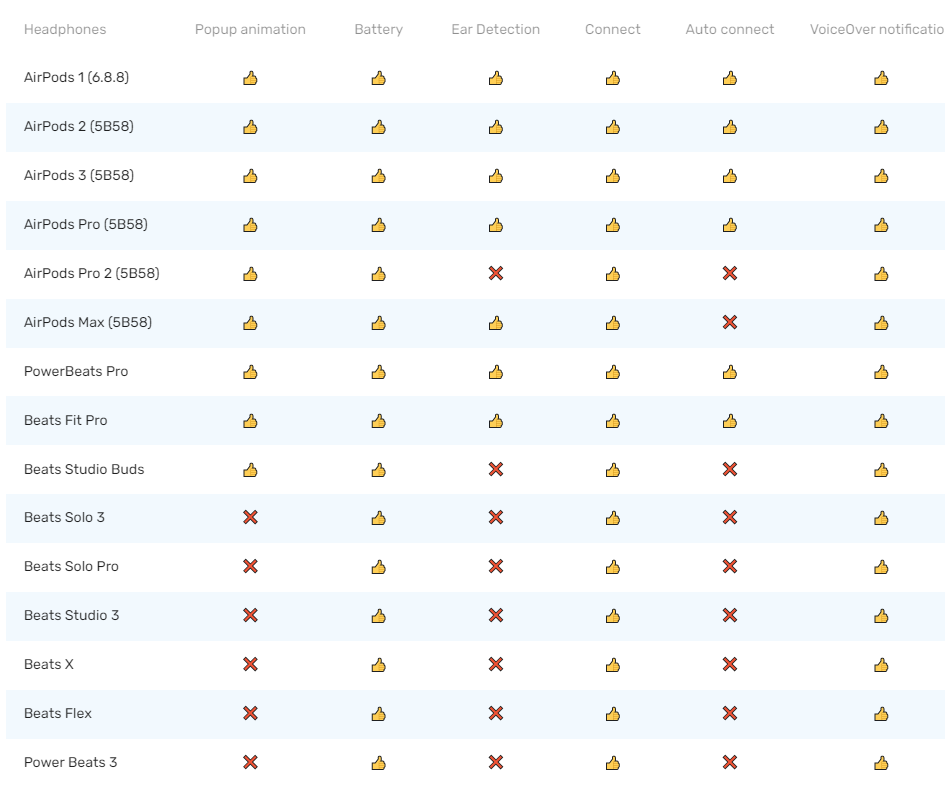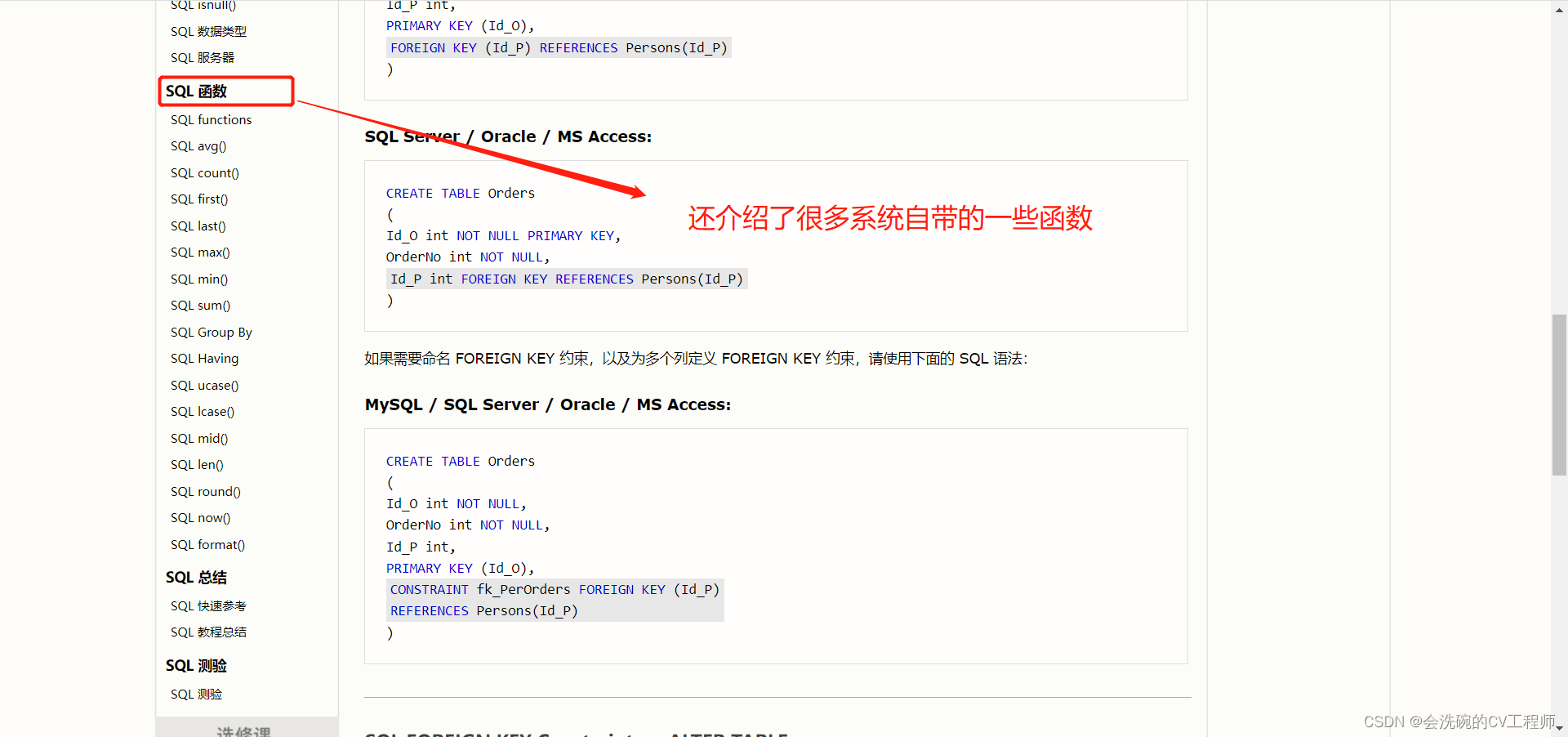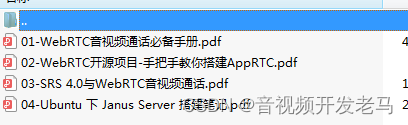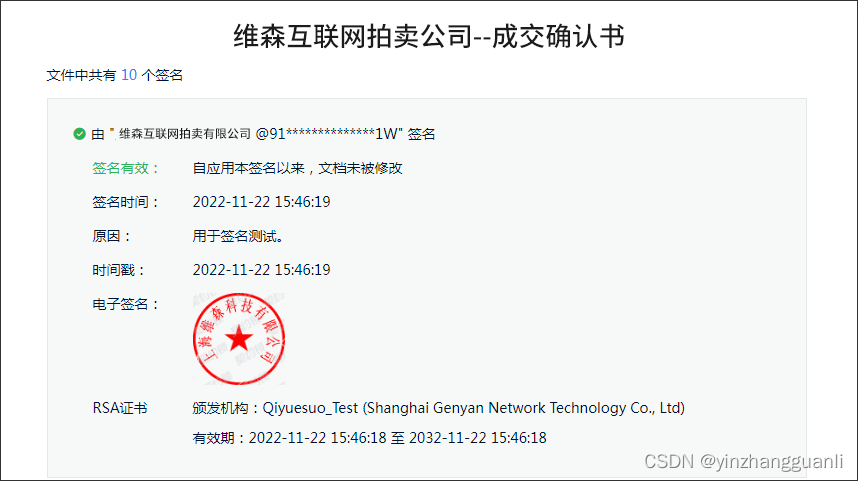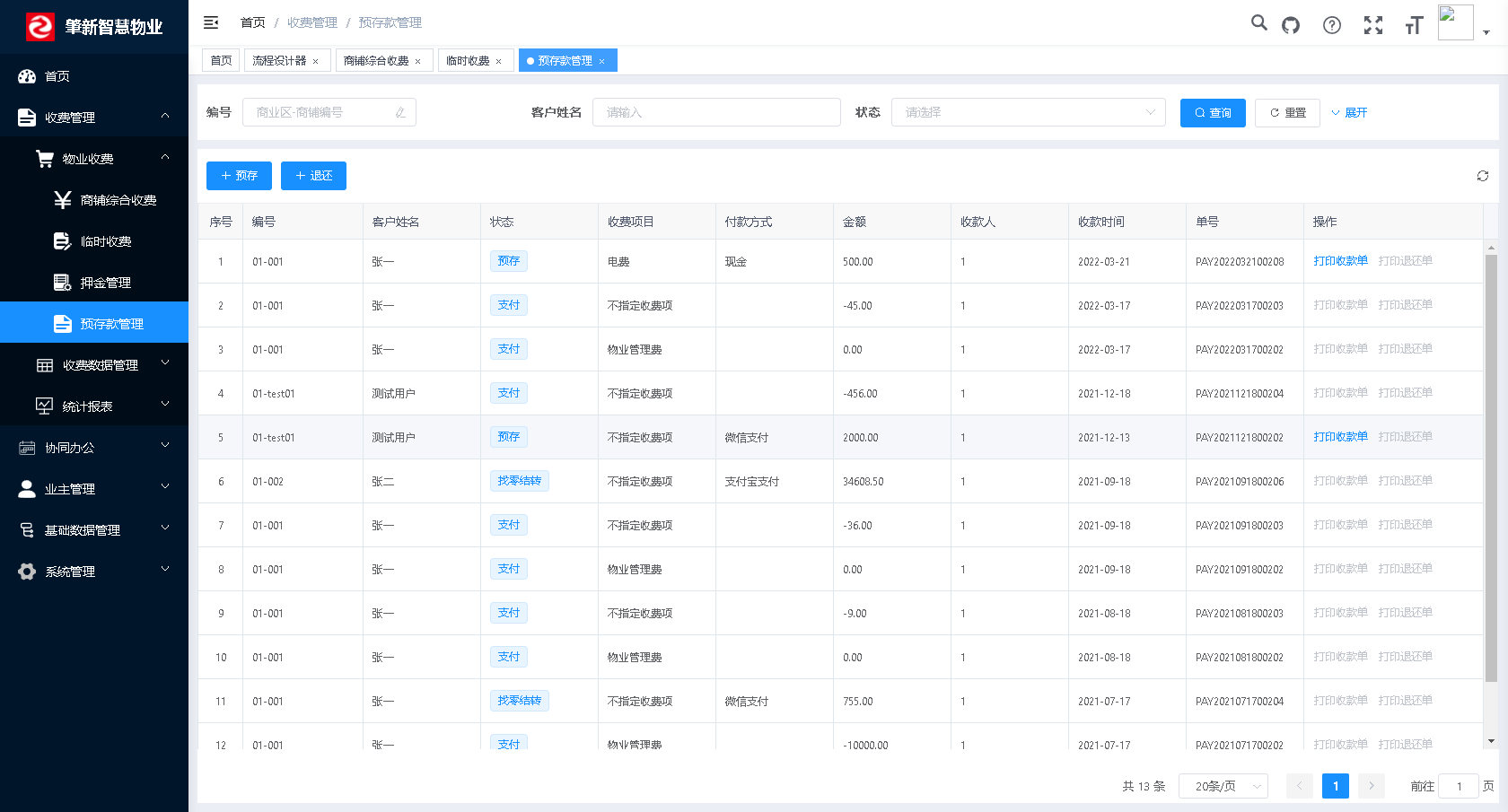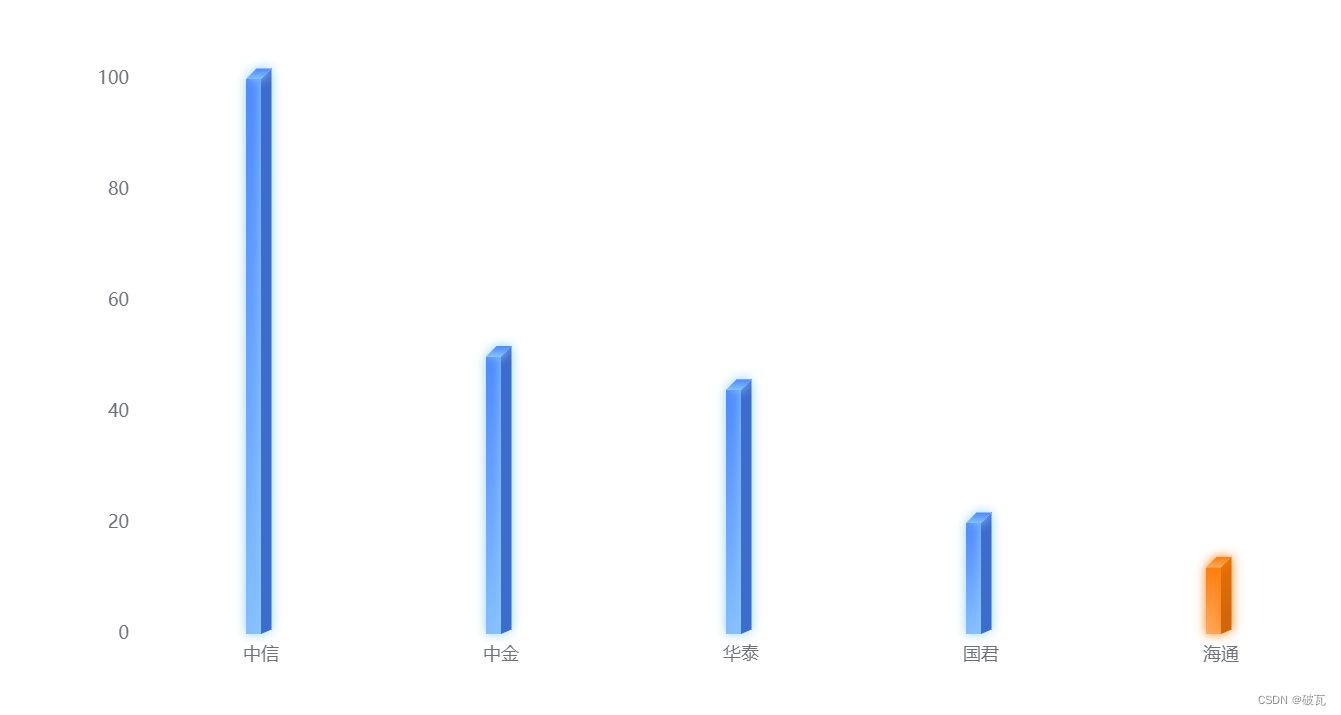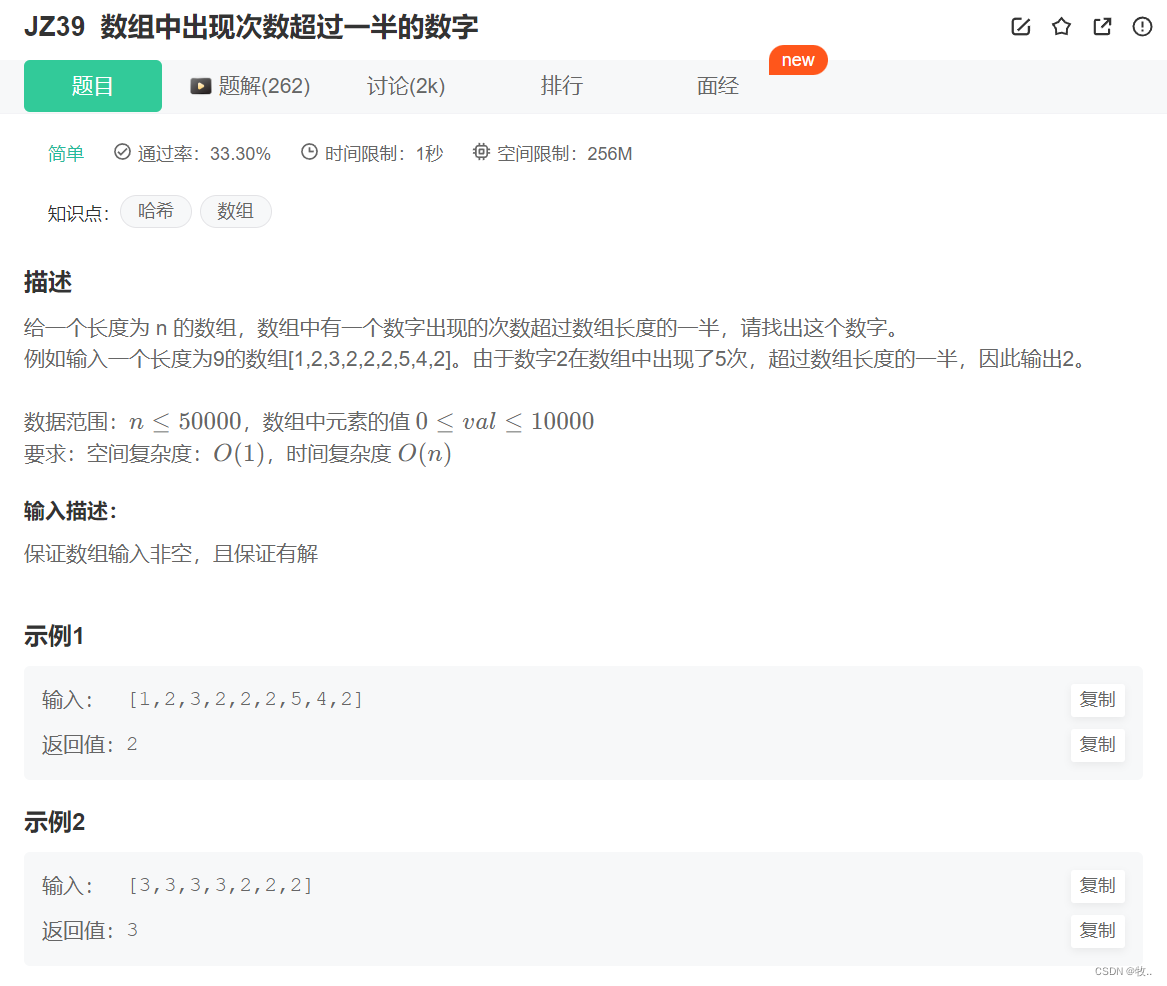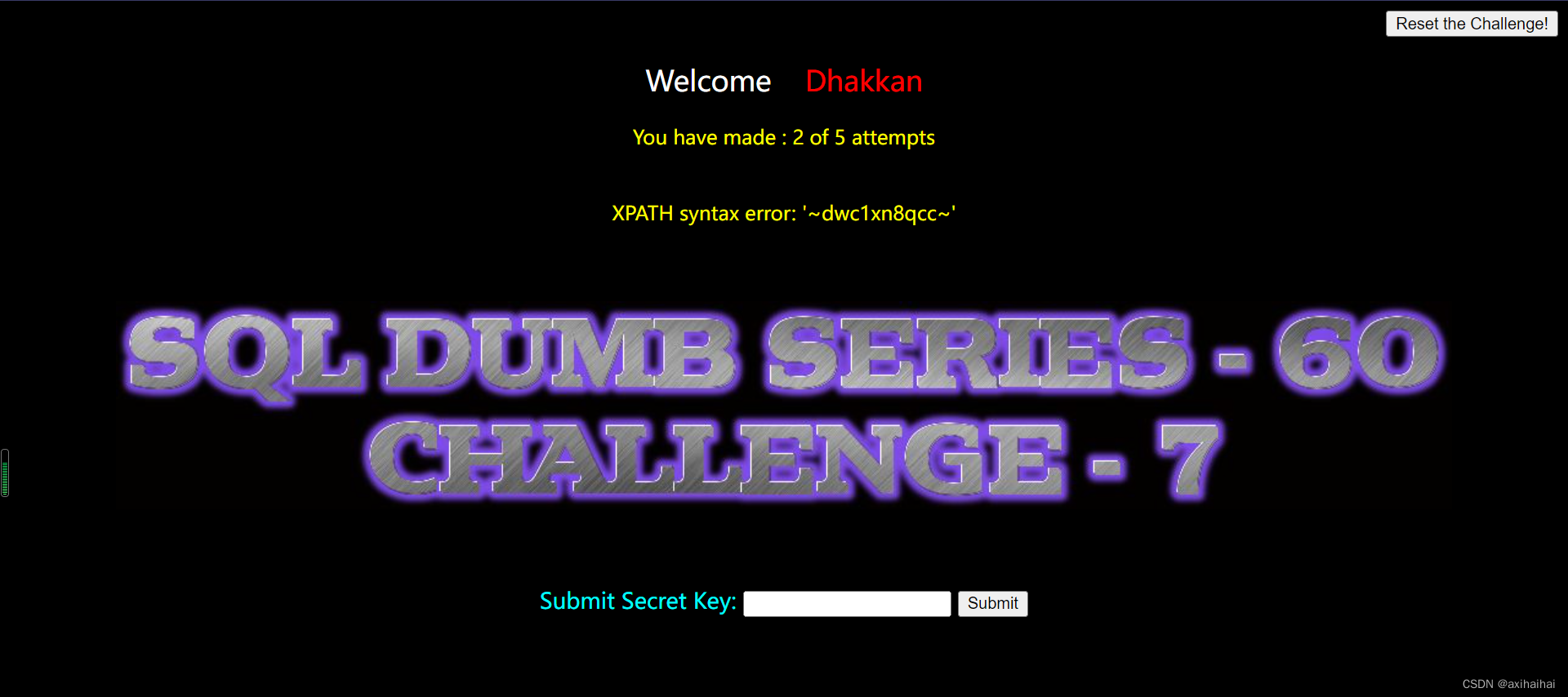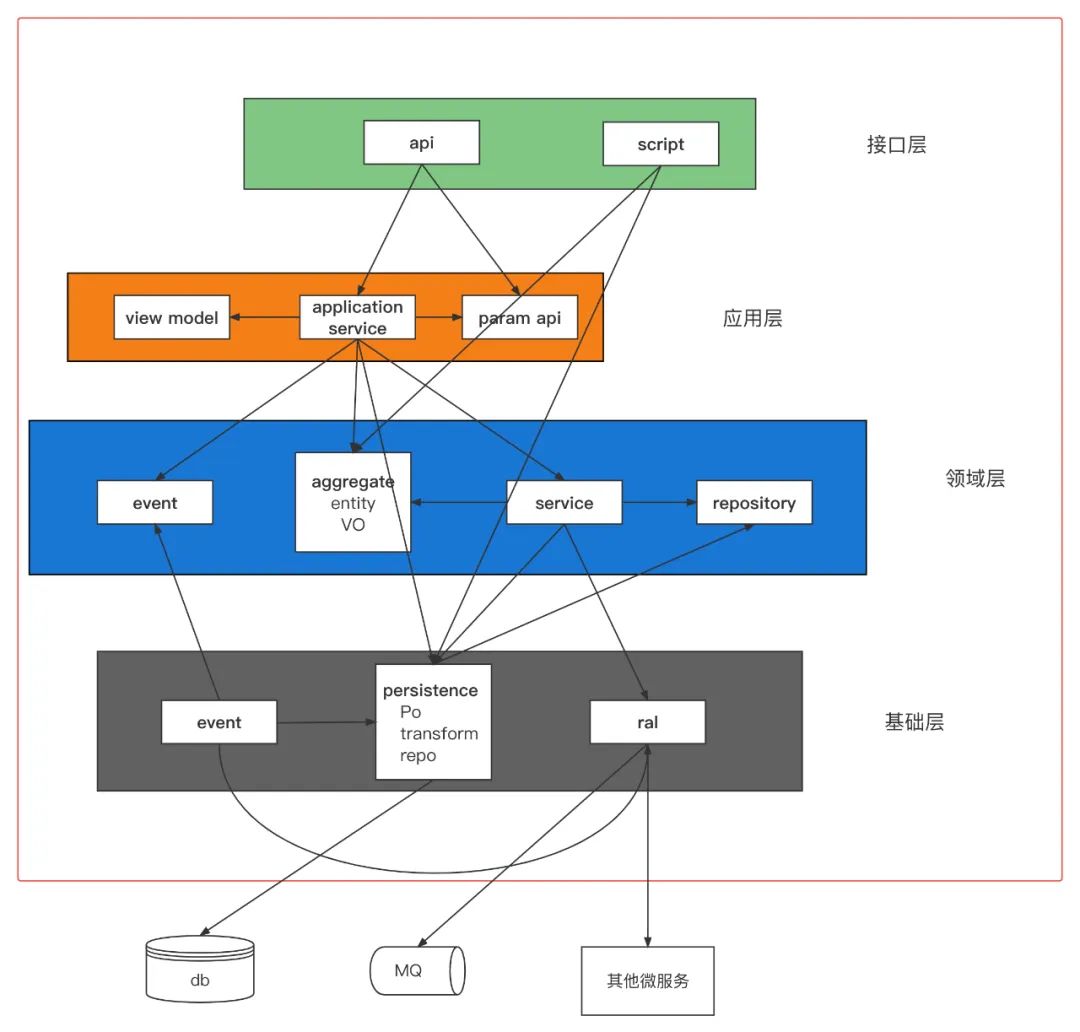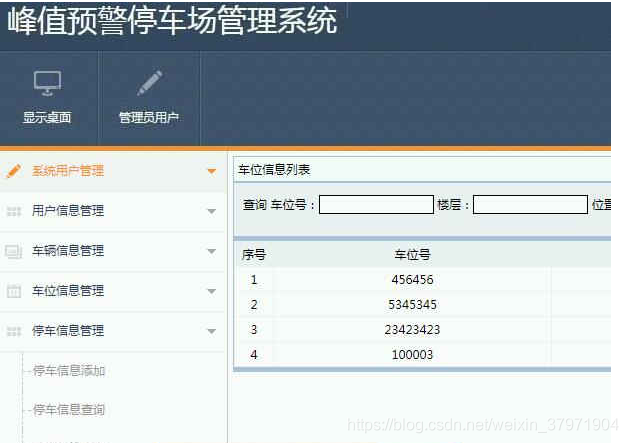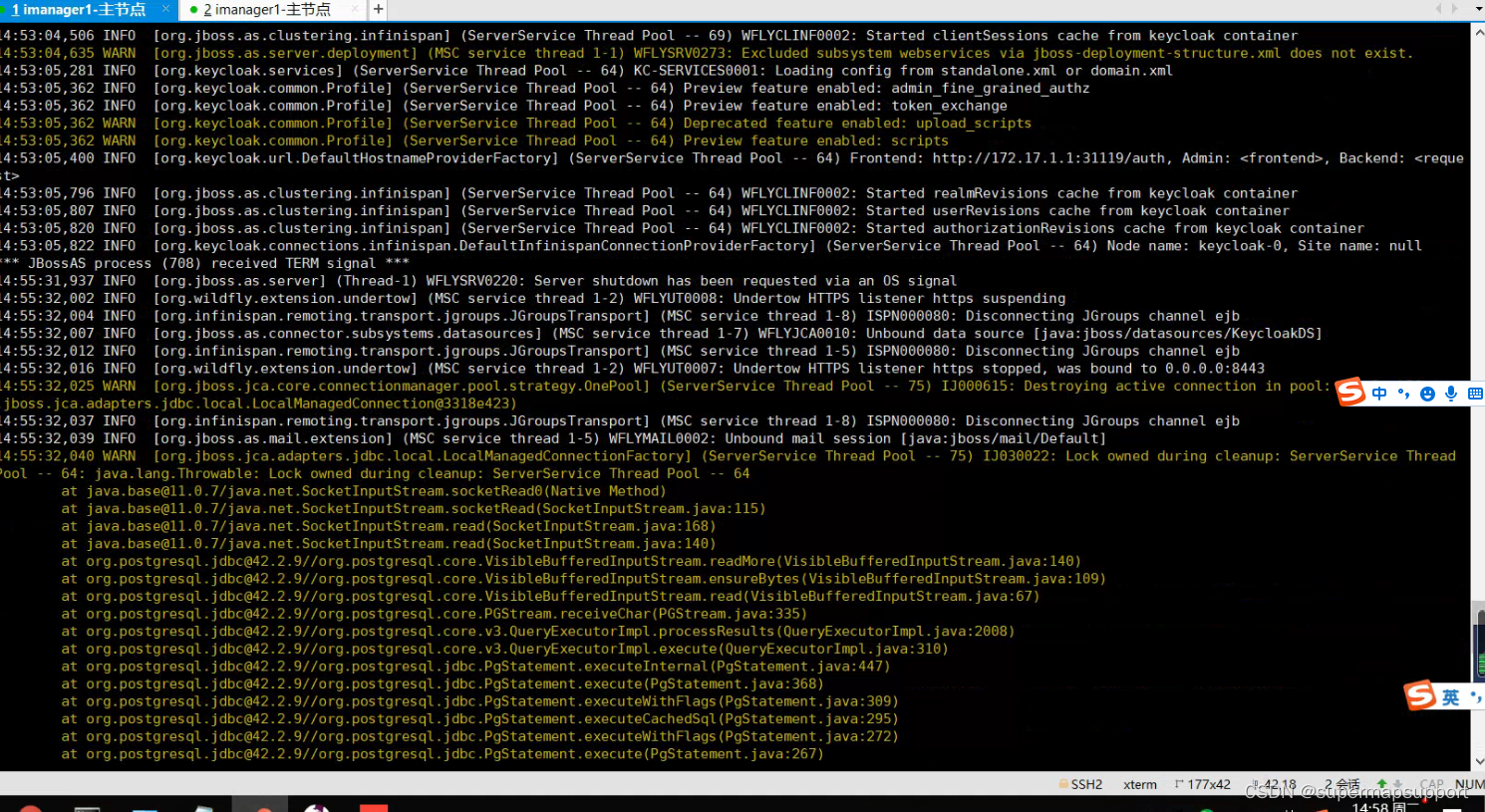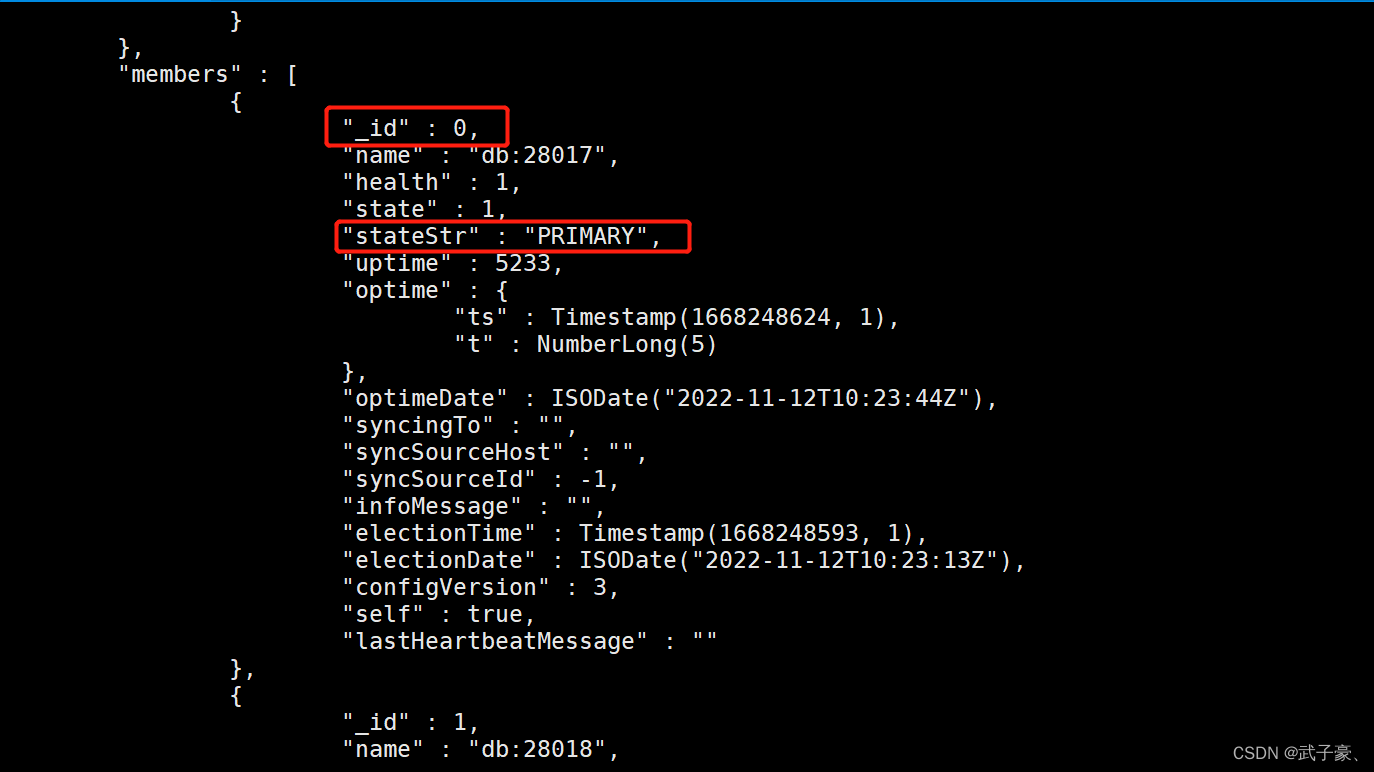1.MagicPods的安装方式
Windows电脑下打开Microsoft Store,进入后搜索Magicpods。然后就可以点击下载。(软件的费用是12元,可以先免费试用)
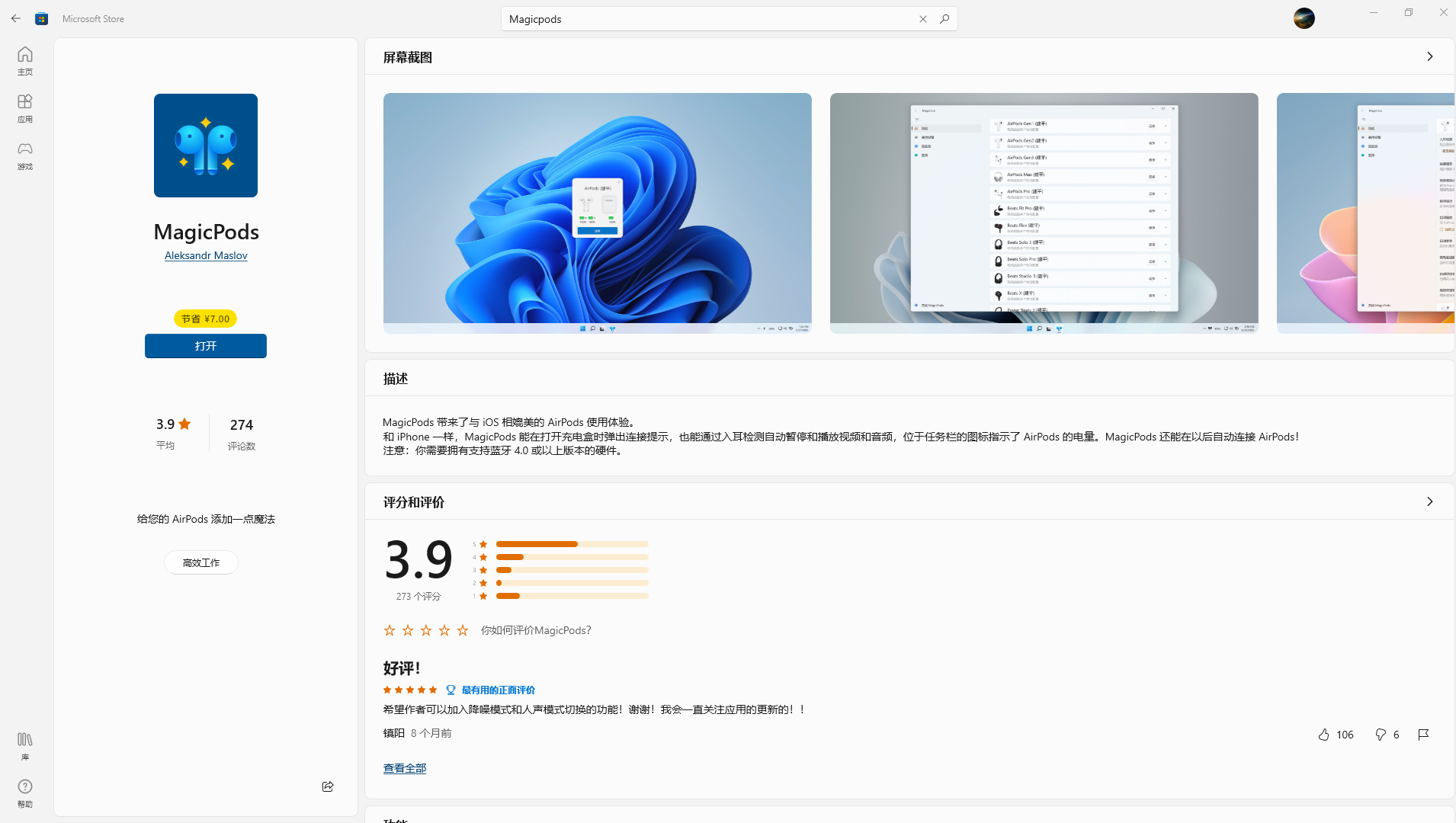
有可能会出现:下载任何微软商店应用程序都显示错误代码: 0x80240438
解决方法:将防火墙都关闭,安装完成后在打开
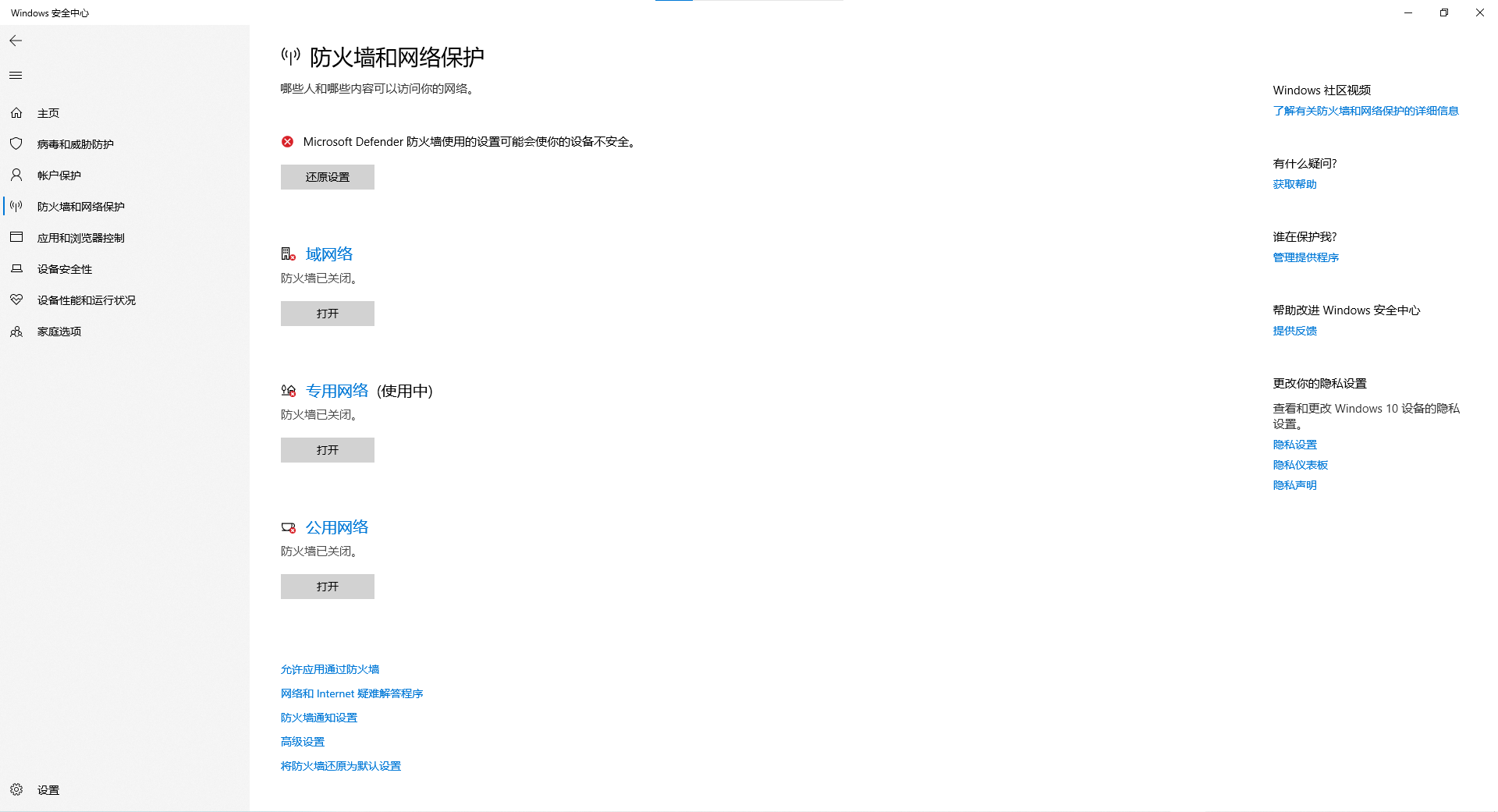
关闭的过程(设置-网络和internet-windows防火墙)安装完成后记得重新把防火墙打开

2.将AirPods2连接Windows电脑
安装之后,先将AirPods2连接电脑蓝牙(打开电脑蓝牙,同时开盖AirPods2,并且按下耳机电池仓背的按钮,然后直到耳机电池仓的正面白灯闪烁,然后在电脑上点击-添加设备-蓝牙-airpods-连接)
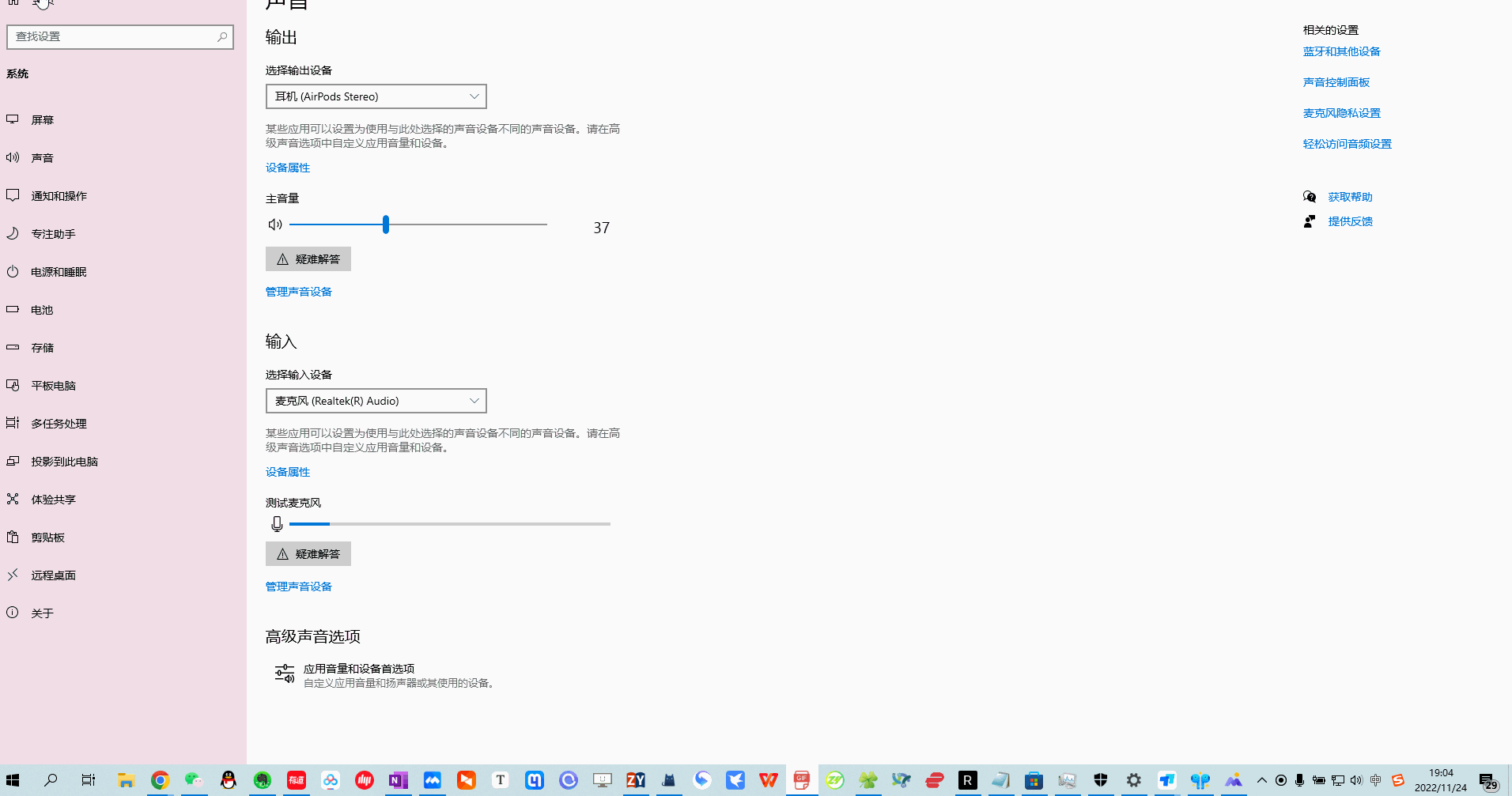
3.AirPods2在Windows上实现弹窗和控制的效果
完成AirPods2和电脑的连接之后,就可以打开MagicPods,可以实现查看耳机电量、开盖弹窗功能。(可以设置该软件为开机启动,这样每次开盖就可以弹窗)
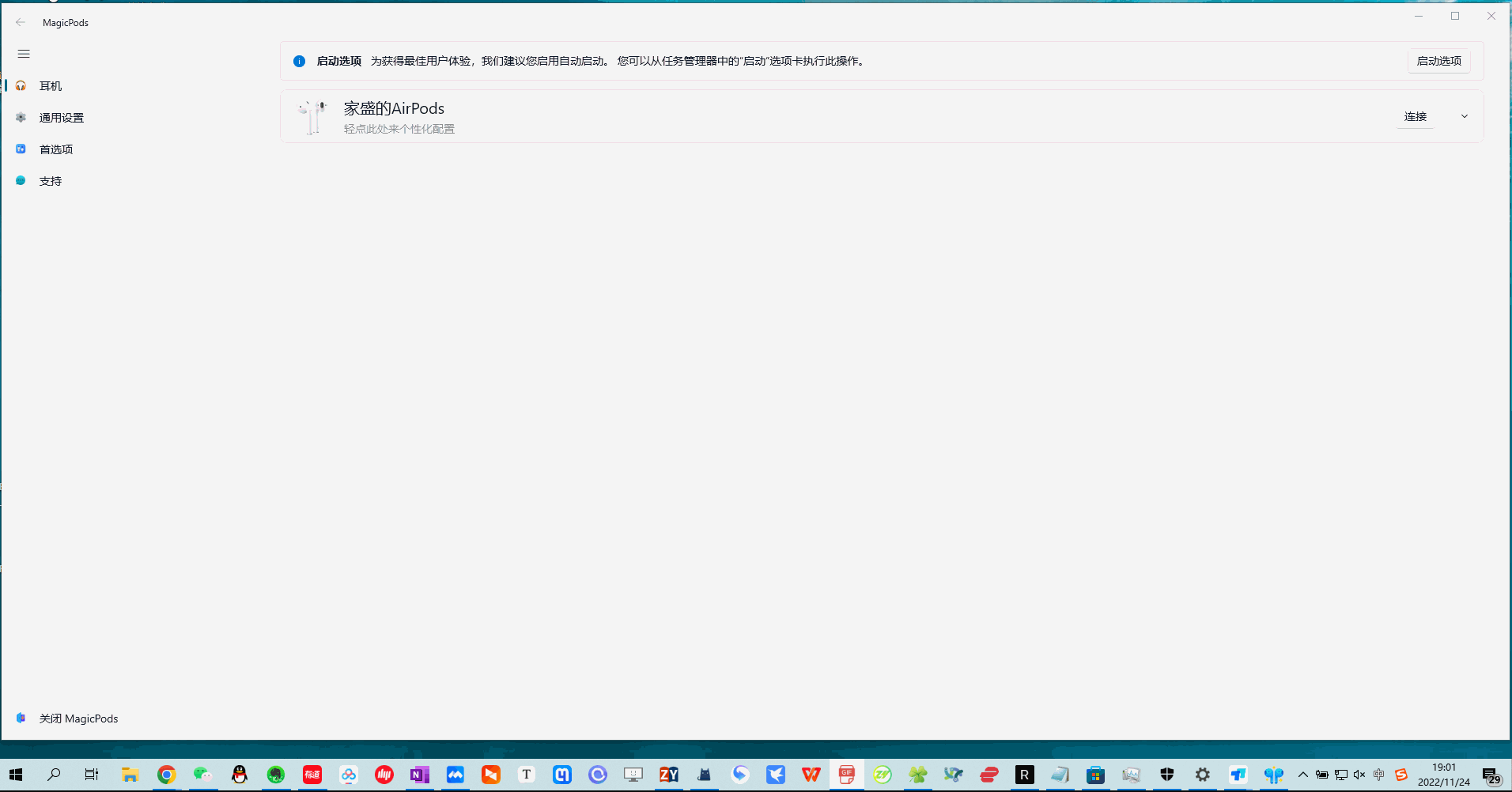

可以设置入耳检测、自动连接、自动播放、低电量提示等原本在苹果设备上才能设置的功能。
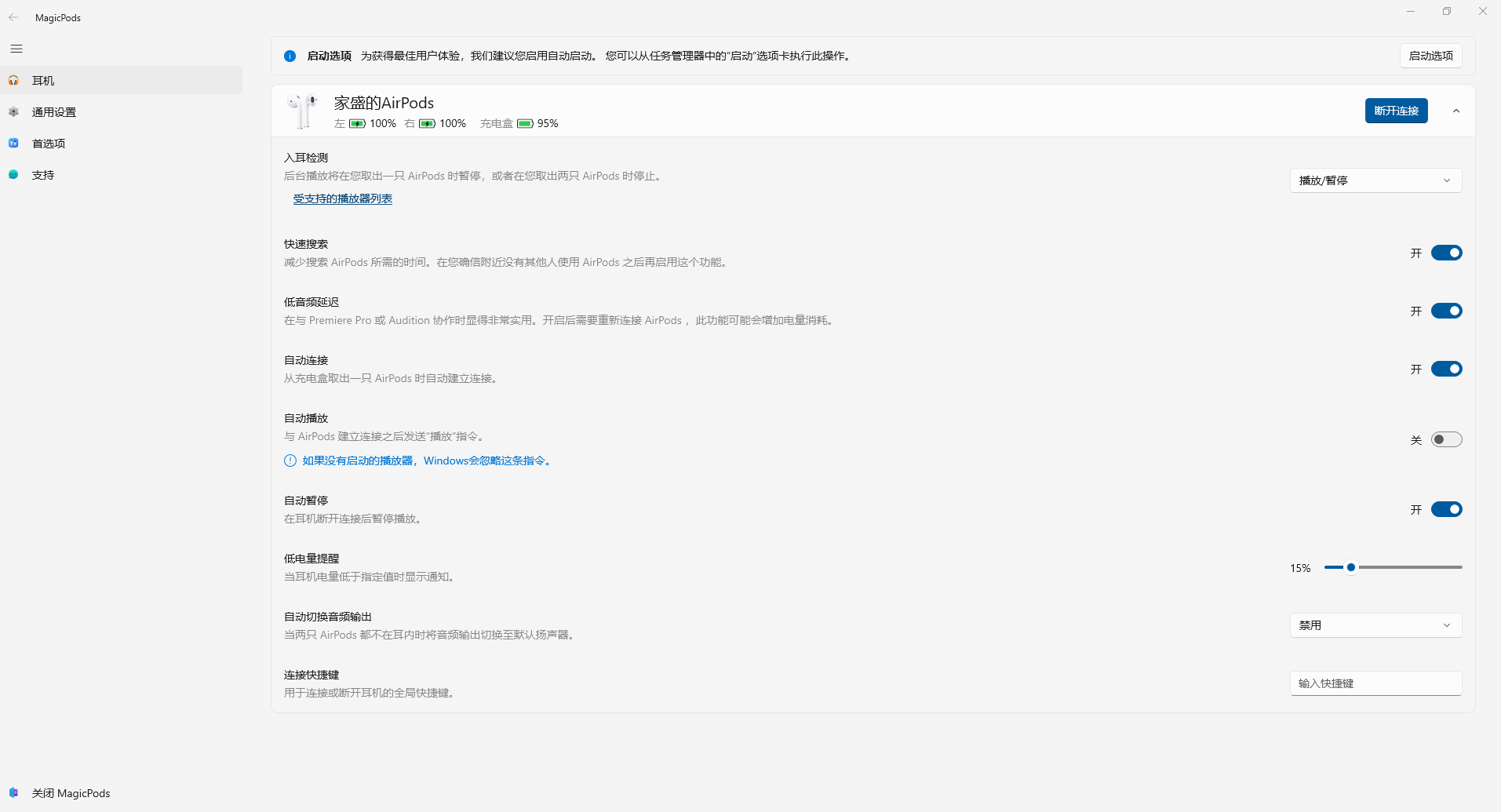
4.windows和苹果全家桶设备AirPods2切换使用方法
4.1耳机翻盖设备弹窗
AirPods2能靠近win的时候只有windows弹窗、靠近iphone远离windows的时候只iphone弹窗

但是大多数时候,AirPods2会让windows设备和亮屏状态的苹果全家桶一起弹窗
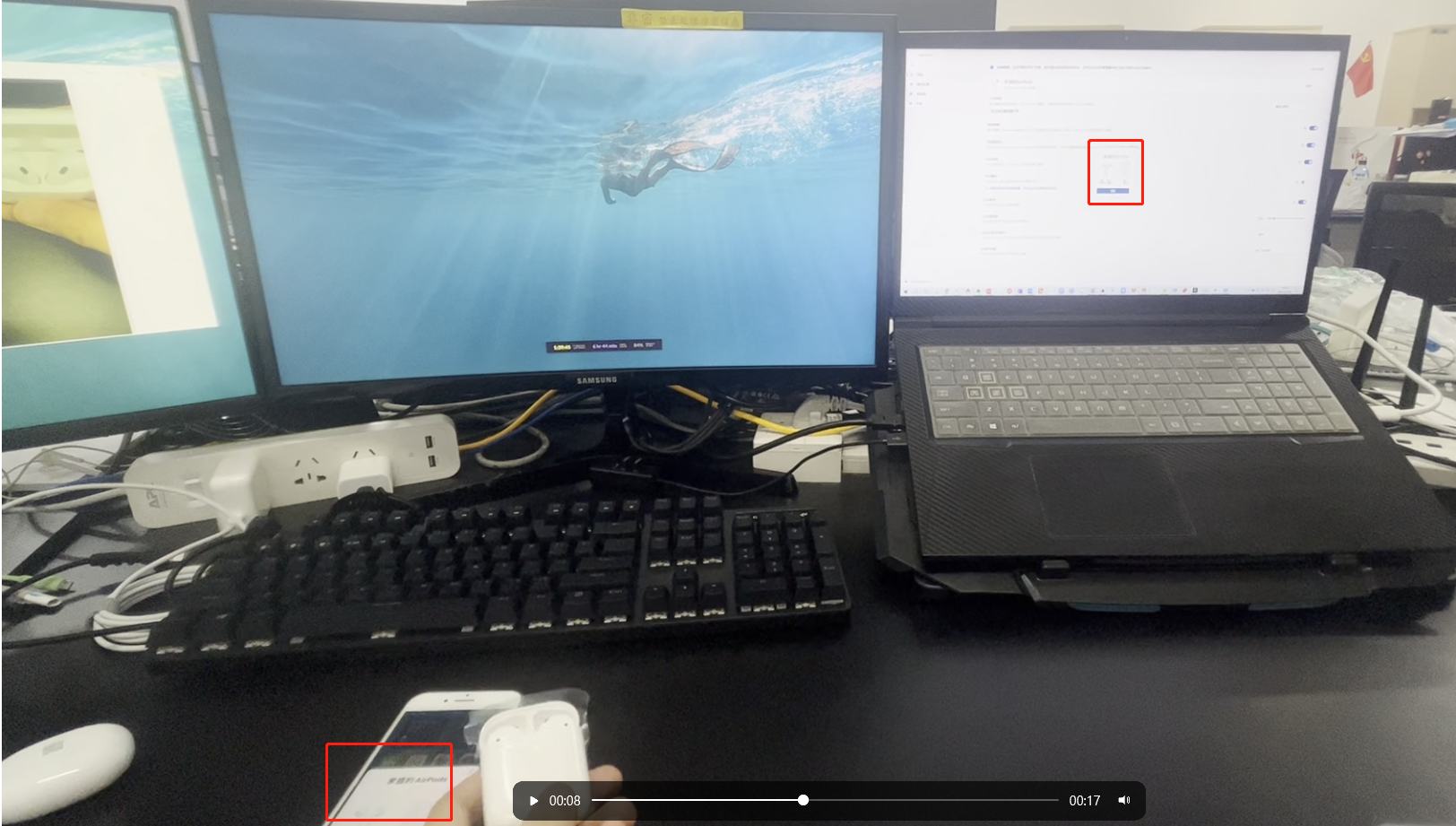
4.2AirPods2从windows切换为苹果全家桶使用
例如:我上午用windows电脑办公并连接AirPods2:
AirPods2开盖自动连接windows(这时候把iphone拿远一点或者不要打开iphone处于非亮屏状态就行,iphone就不会弹窗了!)AirPods2连接到了windows后,iphone就不会对其造成干扰。
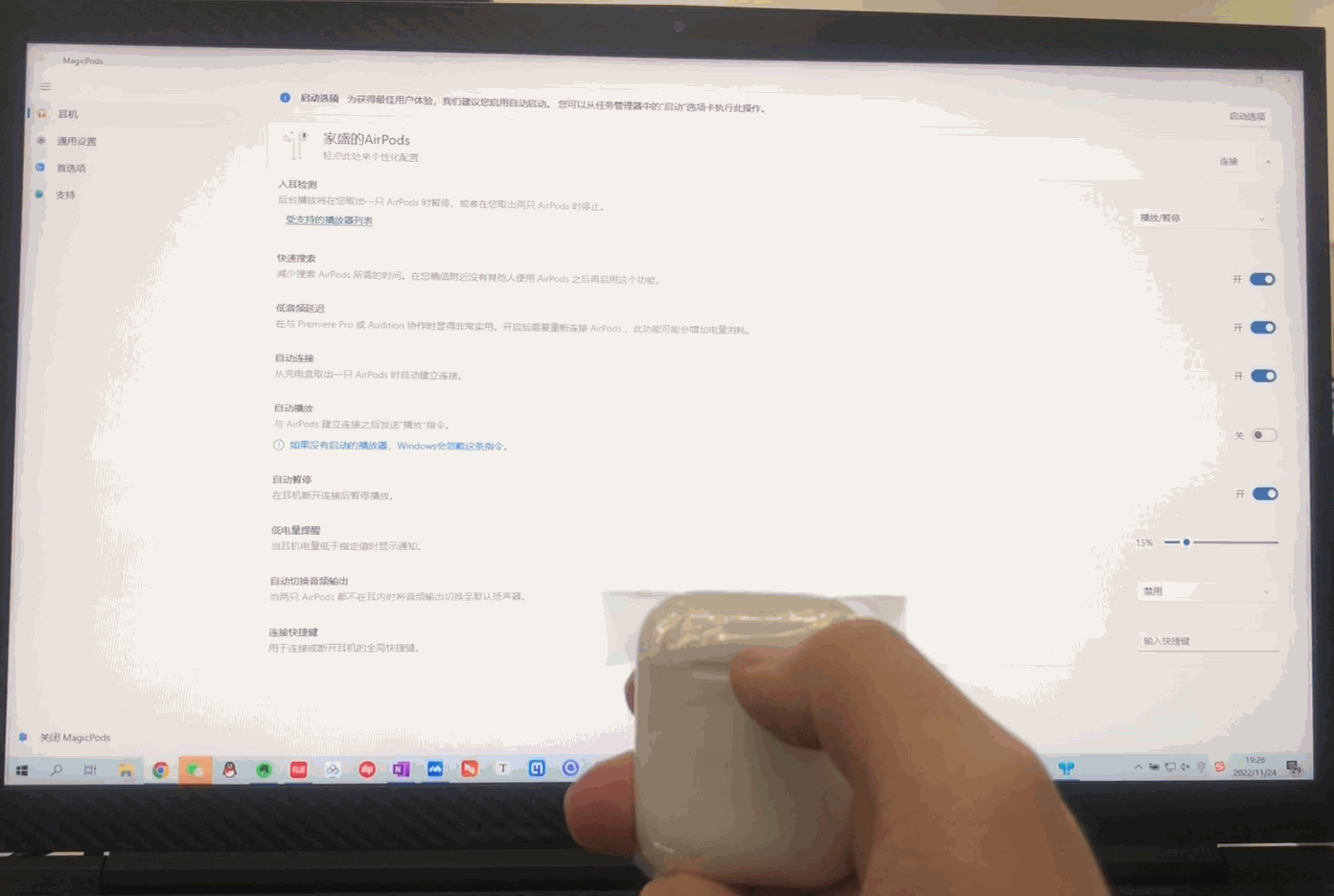
然后下班了想要用苹果设备连接AirPods2:在windows上断开与AirPods2的连接,然后在去任意一个苹果的全家桶设备连接AirPods2
例如我在断开windows的连接后,将AirPods2放入充电仓后,靠近iphone,然后打开充电仓
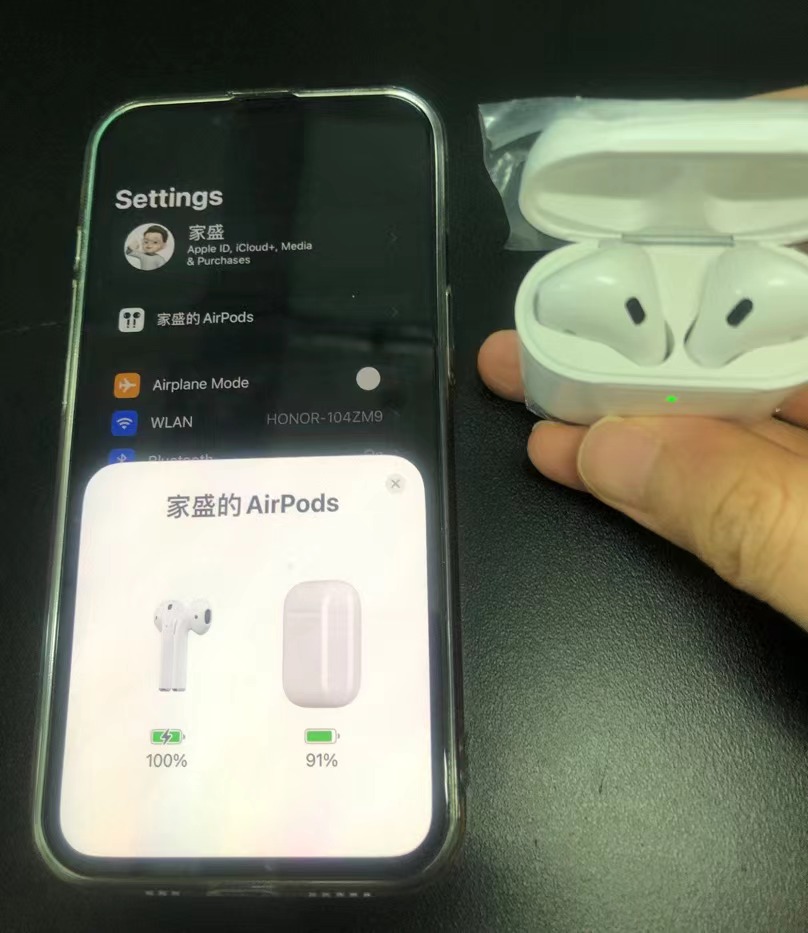
这时候就可以用iphone设备使用AirPods2了。
如果不能正常使用可以这样查错:确保iphone的蓝牙开启
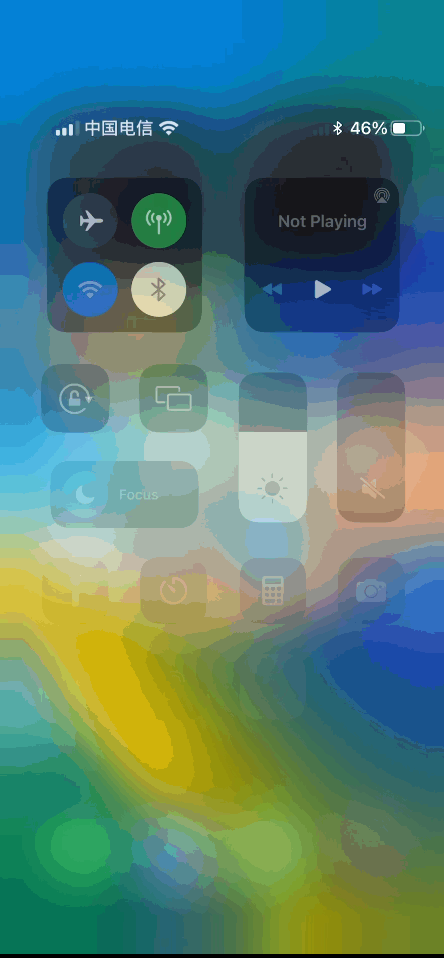
进入iphone蓝牙设备并连接到AirPods2(点一下你要连接的设备就会自动连接)
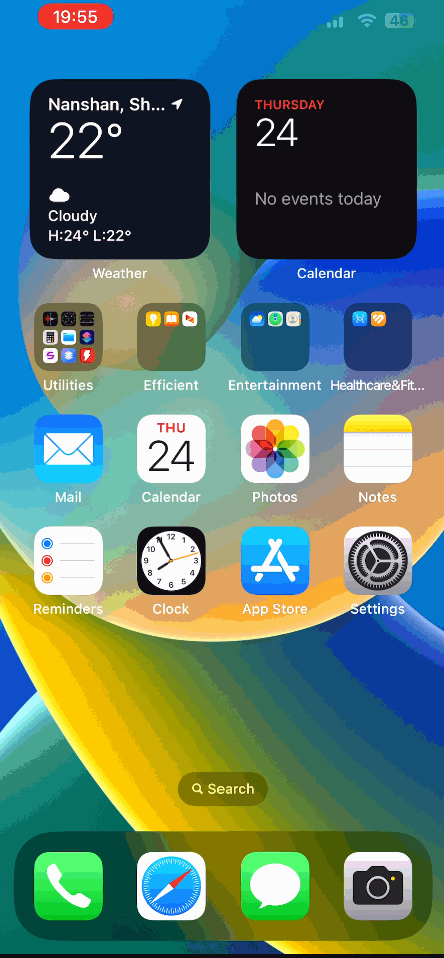
如果还是不能在AirPods播放音乐或者视频声音,可以点击设备控制器
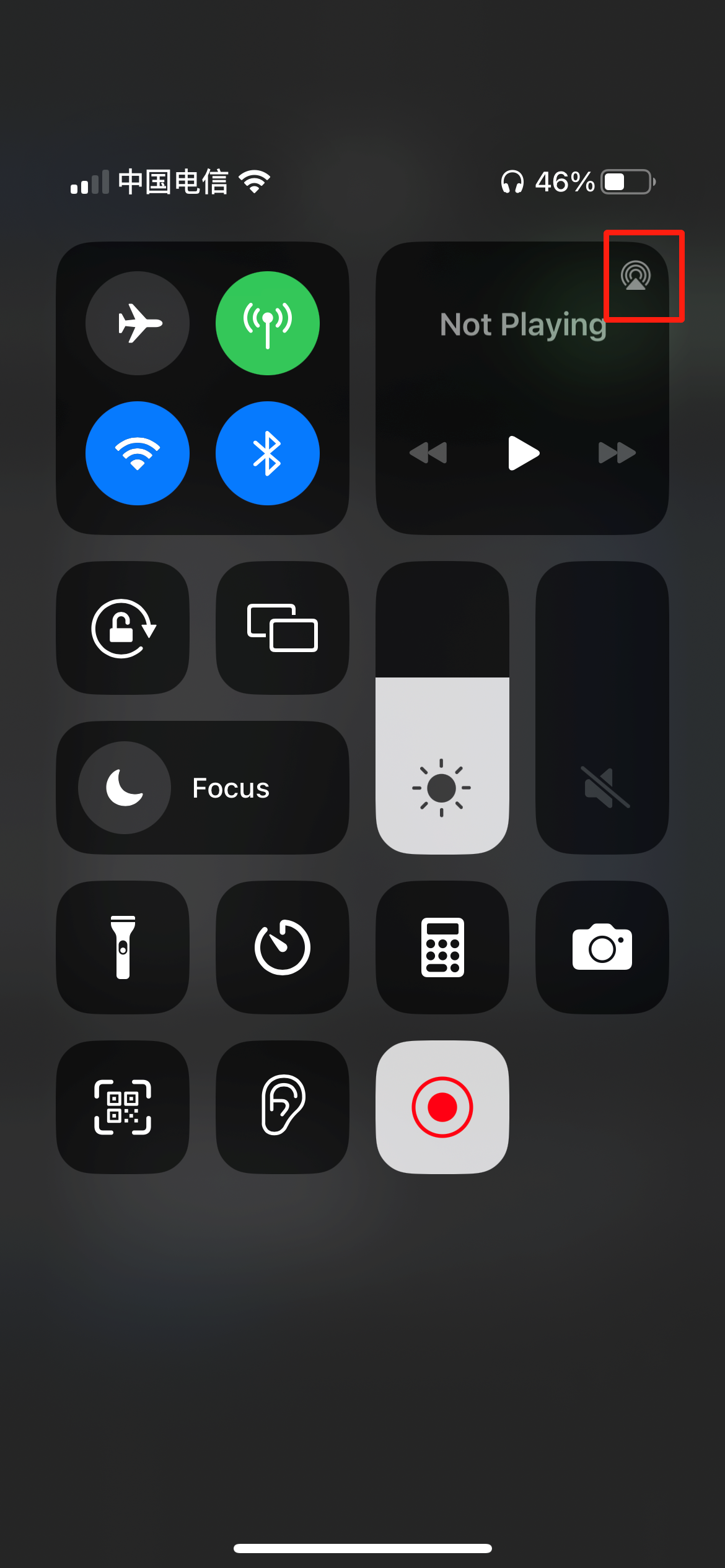
然后将播放设备设置为AirPods2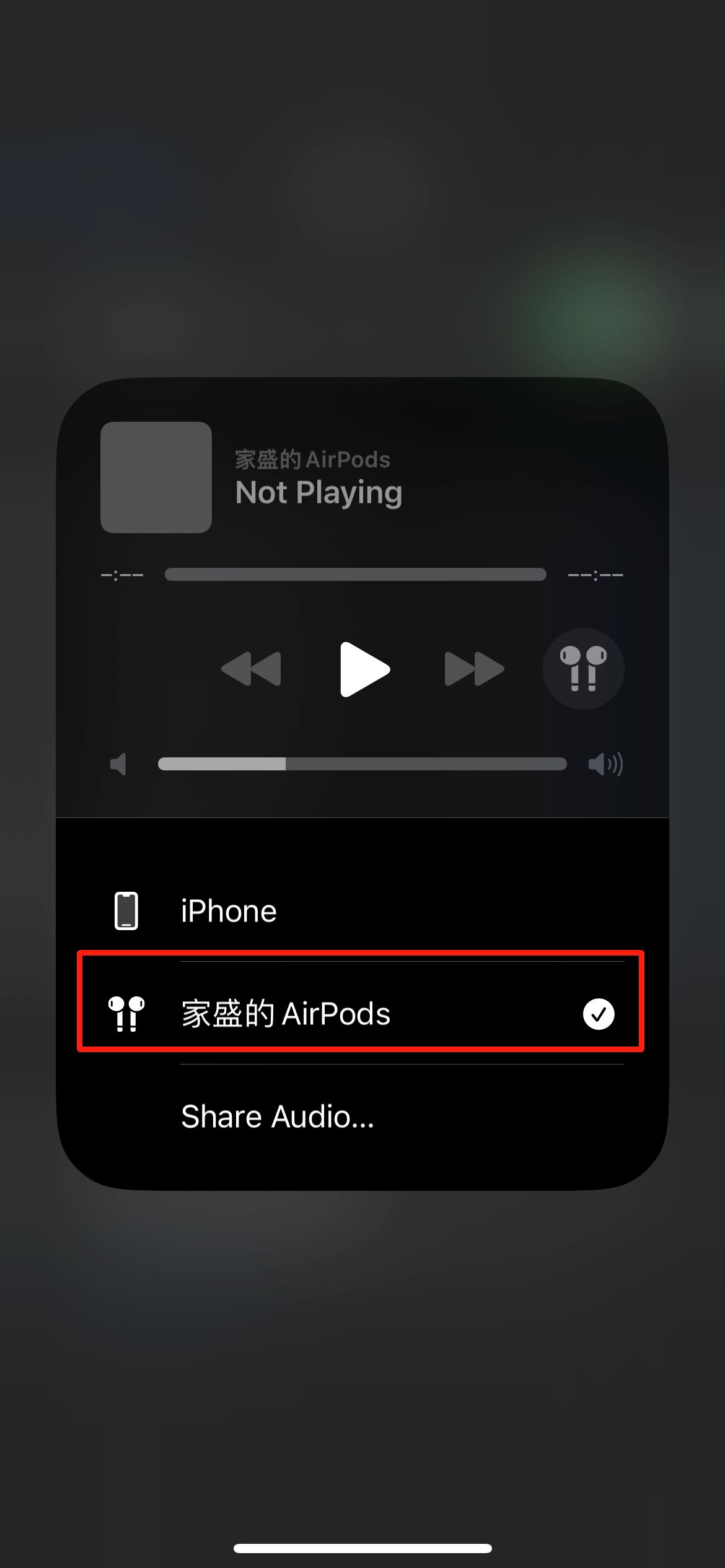
4.3AirPods2从苹果全家桶切换为windows电脑使用
1.关闭苹果全家桶设备的蓝牙或者将iphone等设备断开与AirPods2的连接后拿远一点(放个2米远,就不会弹窗了,等连接好了AirPods2在把手机拿回来)
2.将耳机放入耳机仓–靠近windows电脑–打开盖子–完成连接(大多数时候可以自动连接、不行的话就手动连接)
3.如果无法连接或者连上后不能播放,请参考本文的4.4解决容易出现的问题
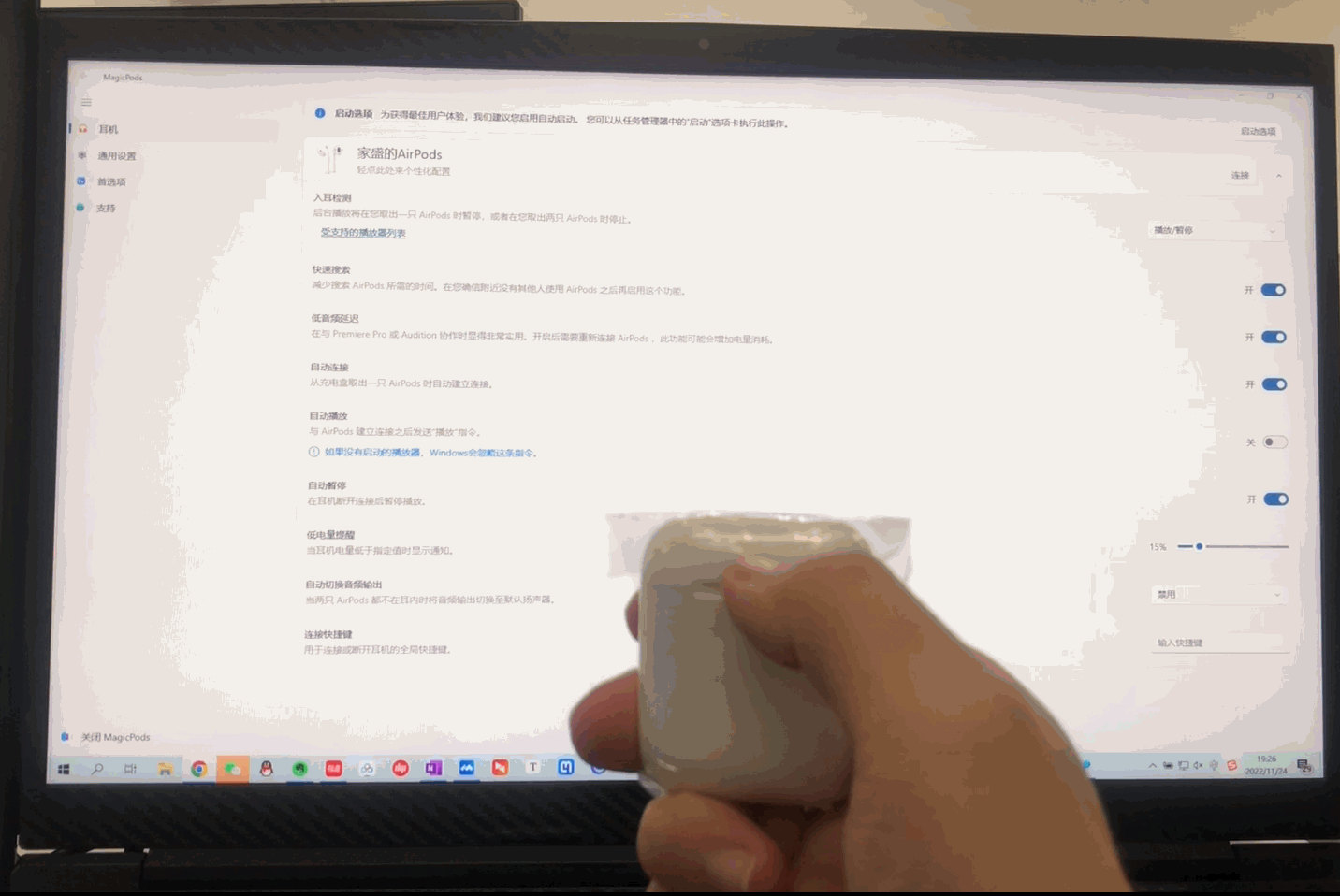
4.4解决容易出现的问题
AirPods2会优先和苹果设备连接(可能会出现windows电脑和iphone一起弹窗,然后AirPods2连上了iphone,而无法连接windows)或出现其他莫名其妙的无法正常使用的问题,解决方法见本文
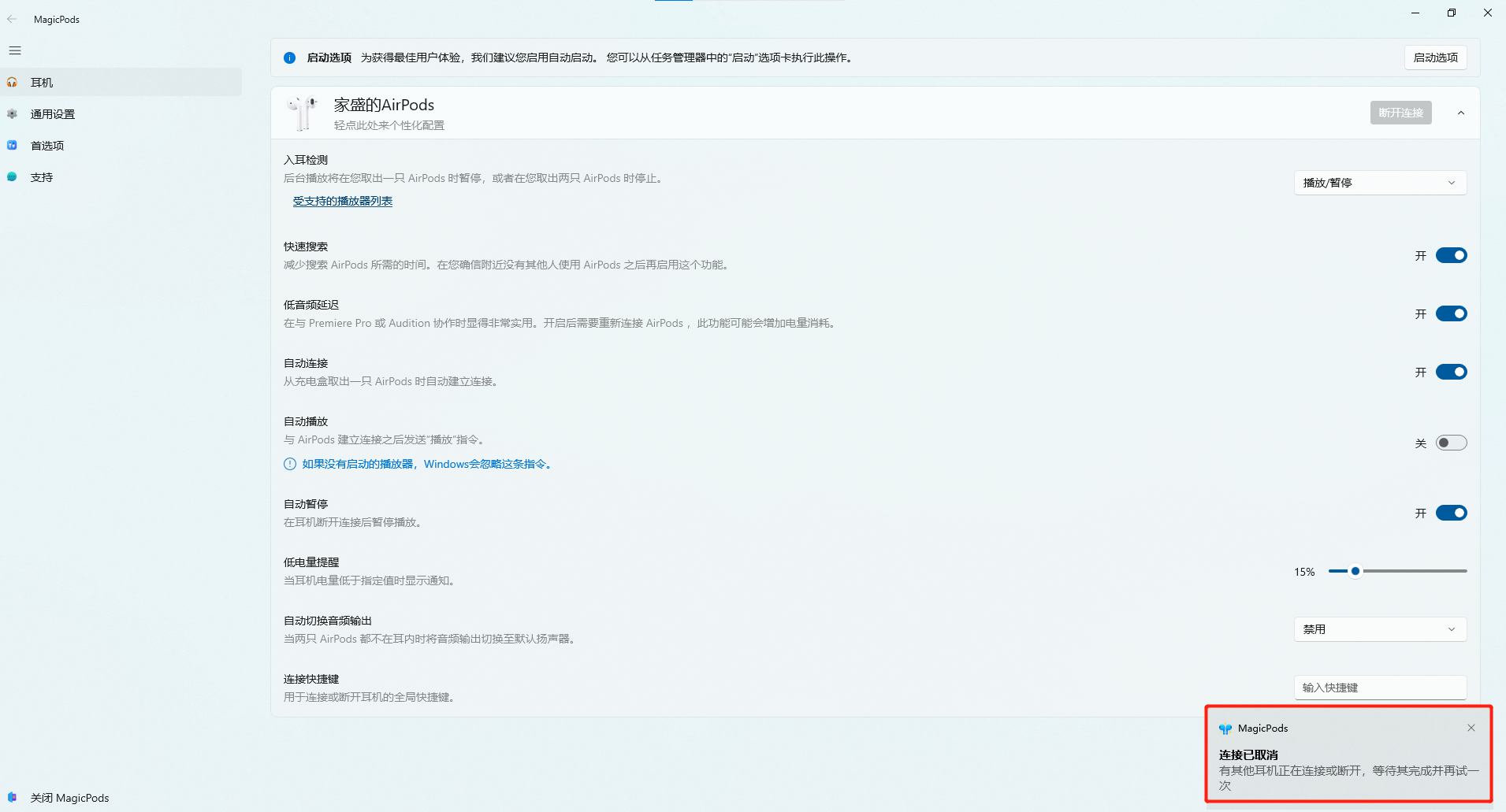
解决方式:关闭苹果设备的蓝牙,
如果在MagicPods这里不能完成连接与断开,
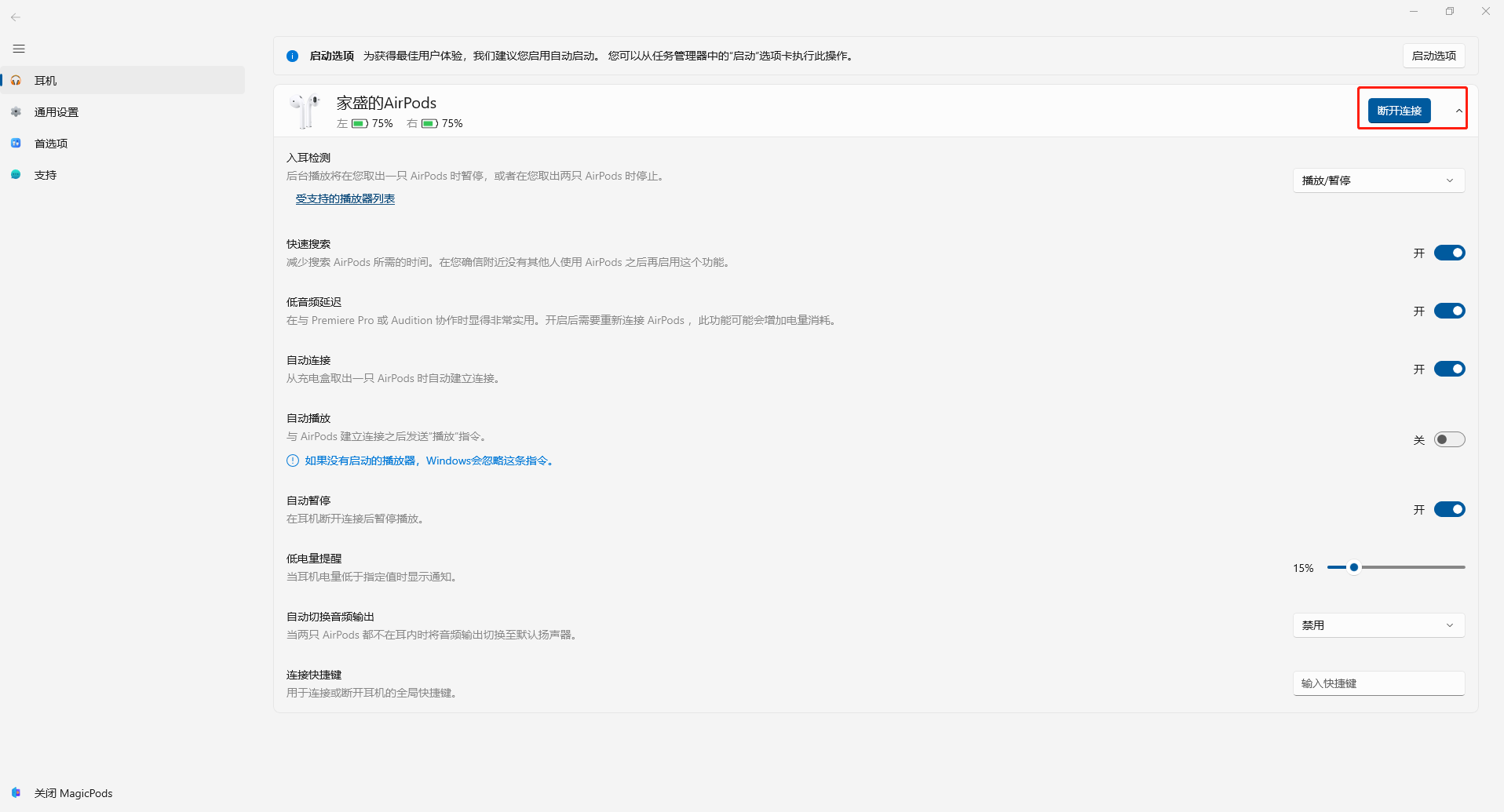
这时候就需要进入蓝牙设备进行连接与断开操作,在这里可以方便的实现断开与连接(前提是你的iphone放的离AirPods2远一点或者暂时先关闭iphone的蓝牙,等AirPods2与windows完成连接后在开启iphone的蓝牙):
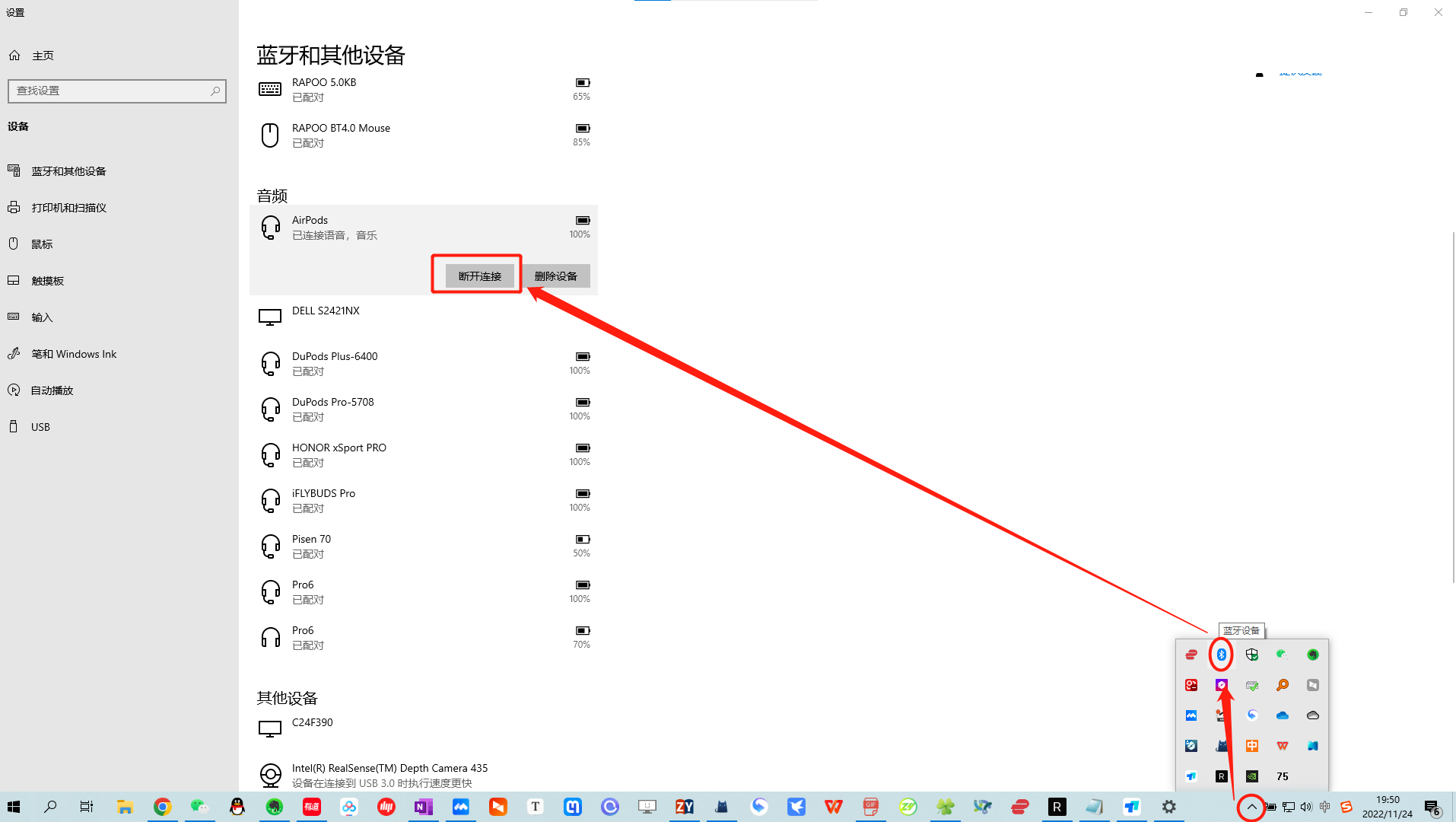
操作如下:
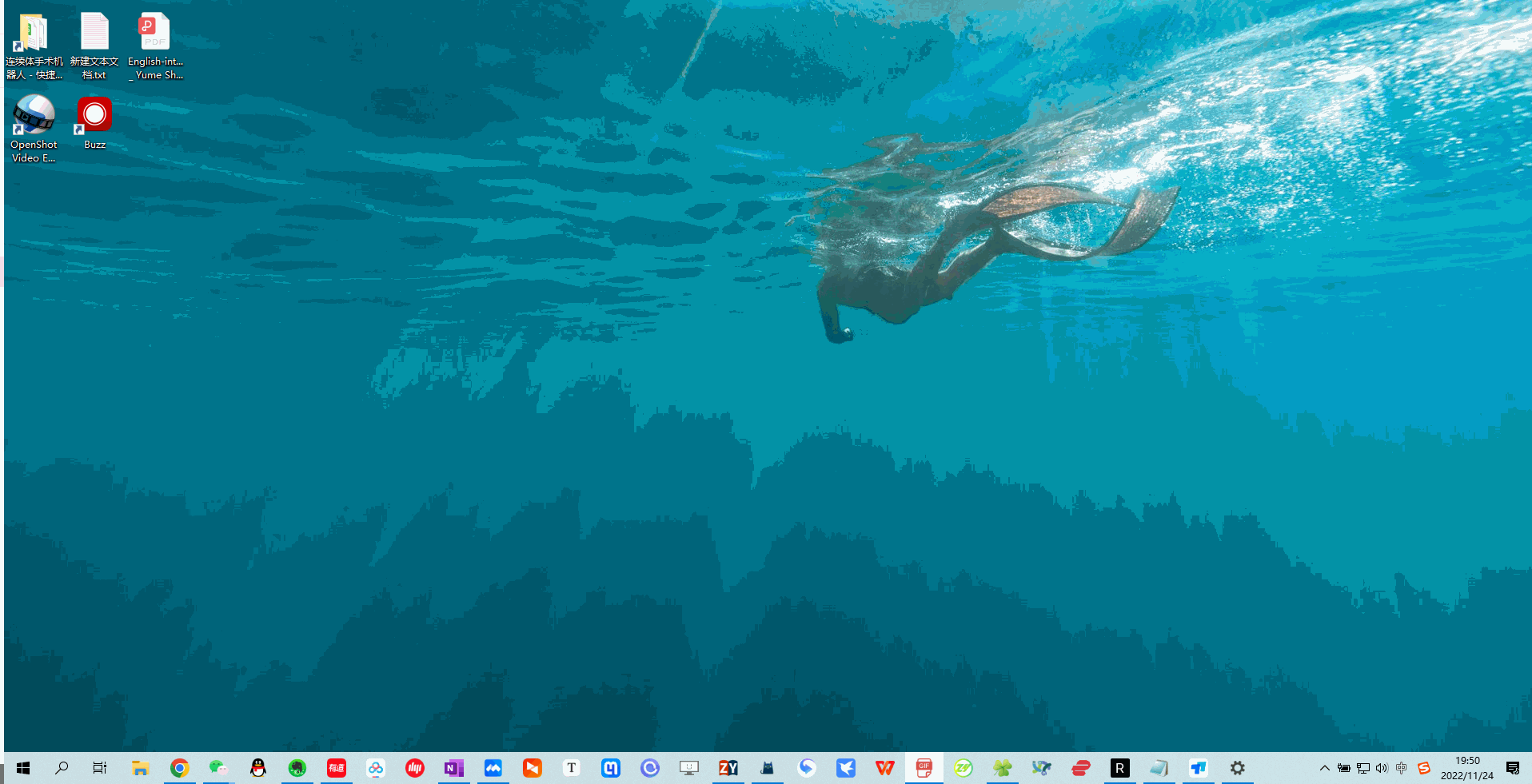
5.附录
5.1注意事项:
1.打开AirPods2盖子,(如果AirPods2靠近这些设备)Windows和所有苹果全家桶会弹窗
2.蓝牙只要连接一次就行,切换不需要每次重新连接蓝牙
3.不能同时用苹果设备和windows电脑去连接AirPods2
4.MagicPods软件的官网说明书。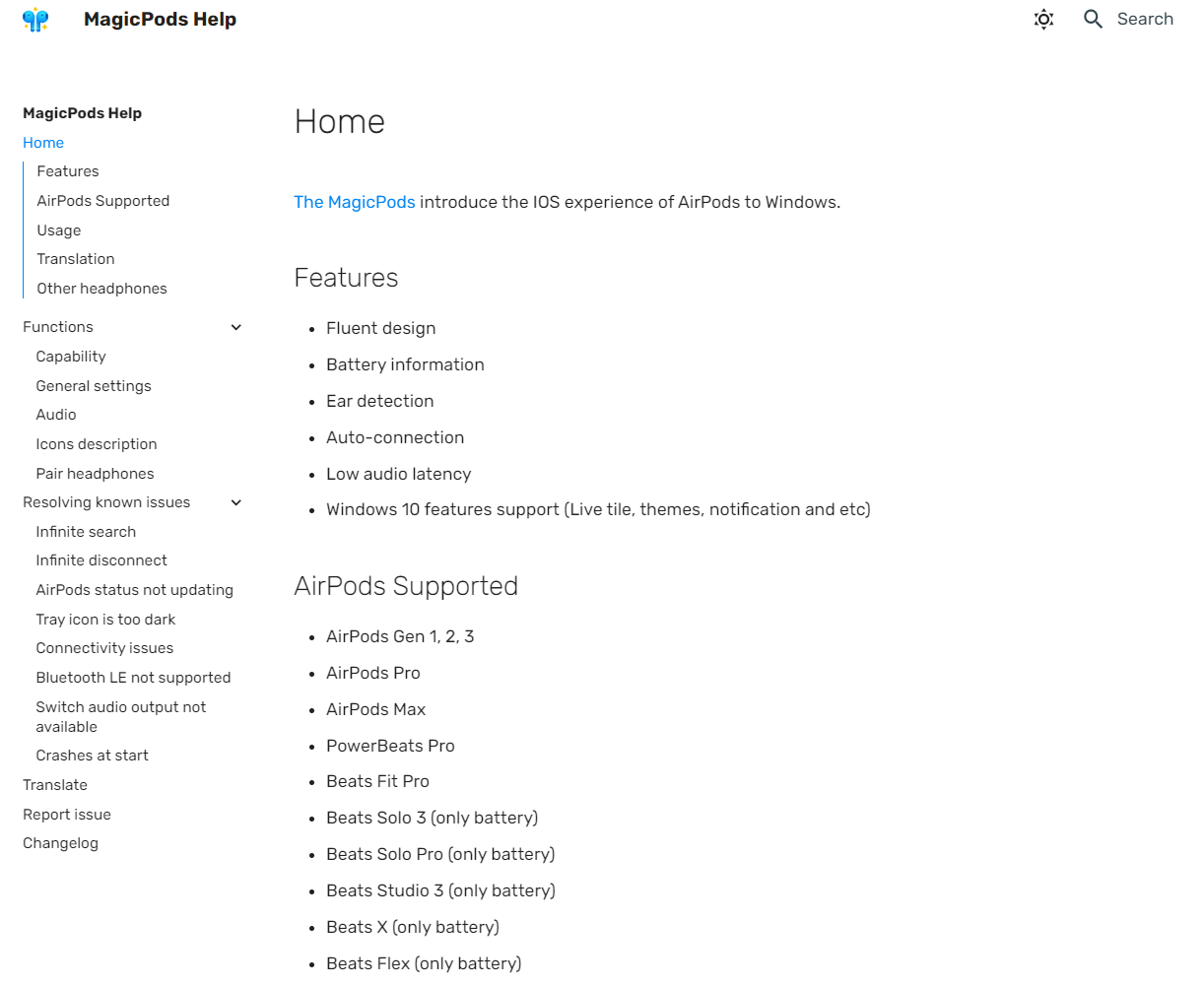
目前对苹果耳机设备的支持情况: